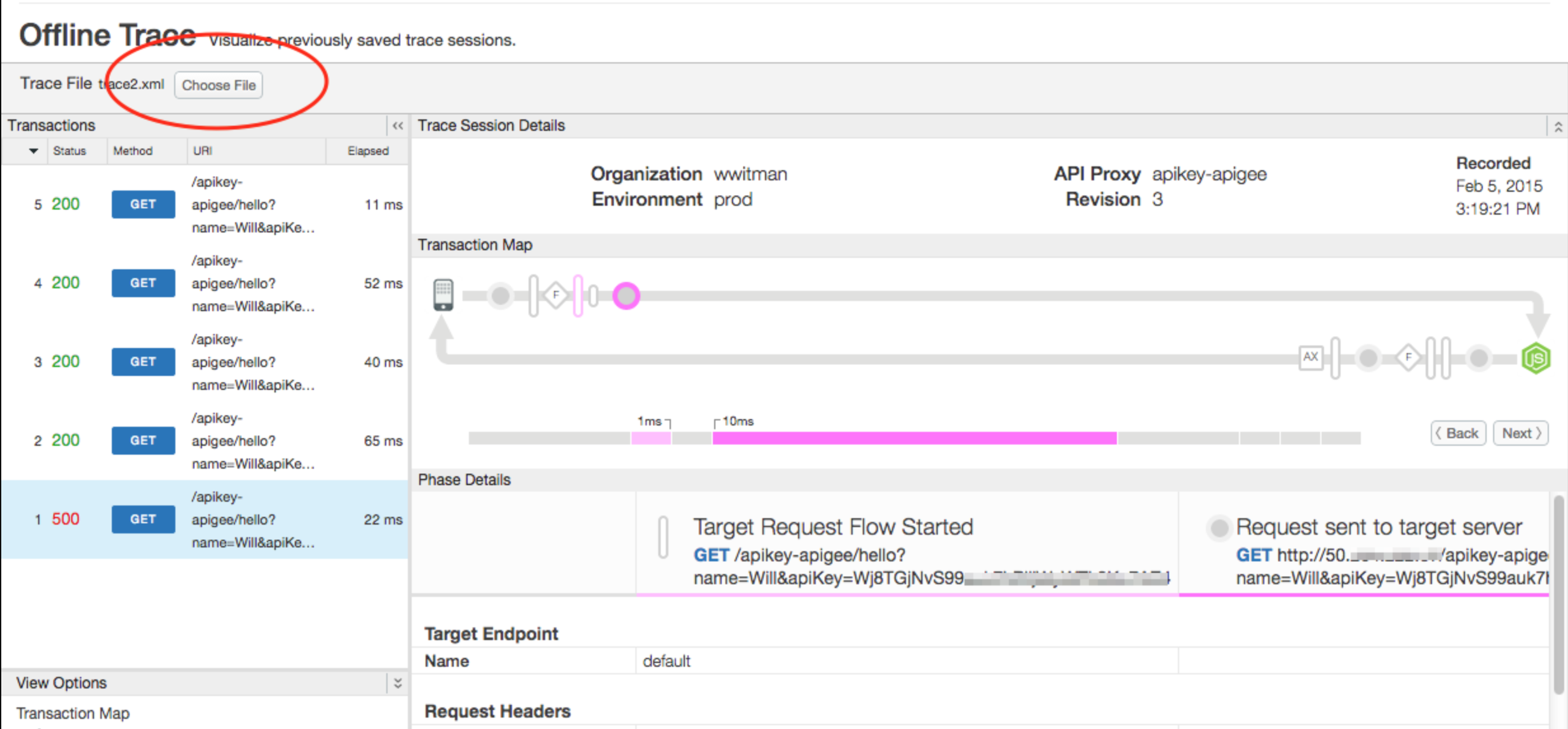Apigee Edge 문서입니다.
Apigee X 문서로 이동 정보
오프라인 Trace 도구란 무엇인가요?
오프라인 Trace 도구를 사용하면 이전에 저장한 Trace 세션을 보고 분석할 수 있습니다. 저장된 Trace 세션은 기본적으로 Trace 세션의 '레코딩'이며, 문제 해결 및 추가 분석이 필요한 경우에 유용합니다. 오프라인 Trace 도구의 UI는 '실시간' Trace 도구와 유사합니다. Trace 도구 UI 및 Trace 세션 저장에 대해 알아보려면 Trace 도구 사용을 참고하세요.
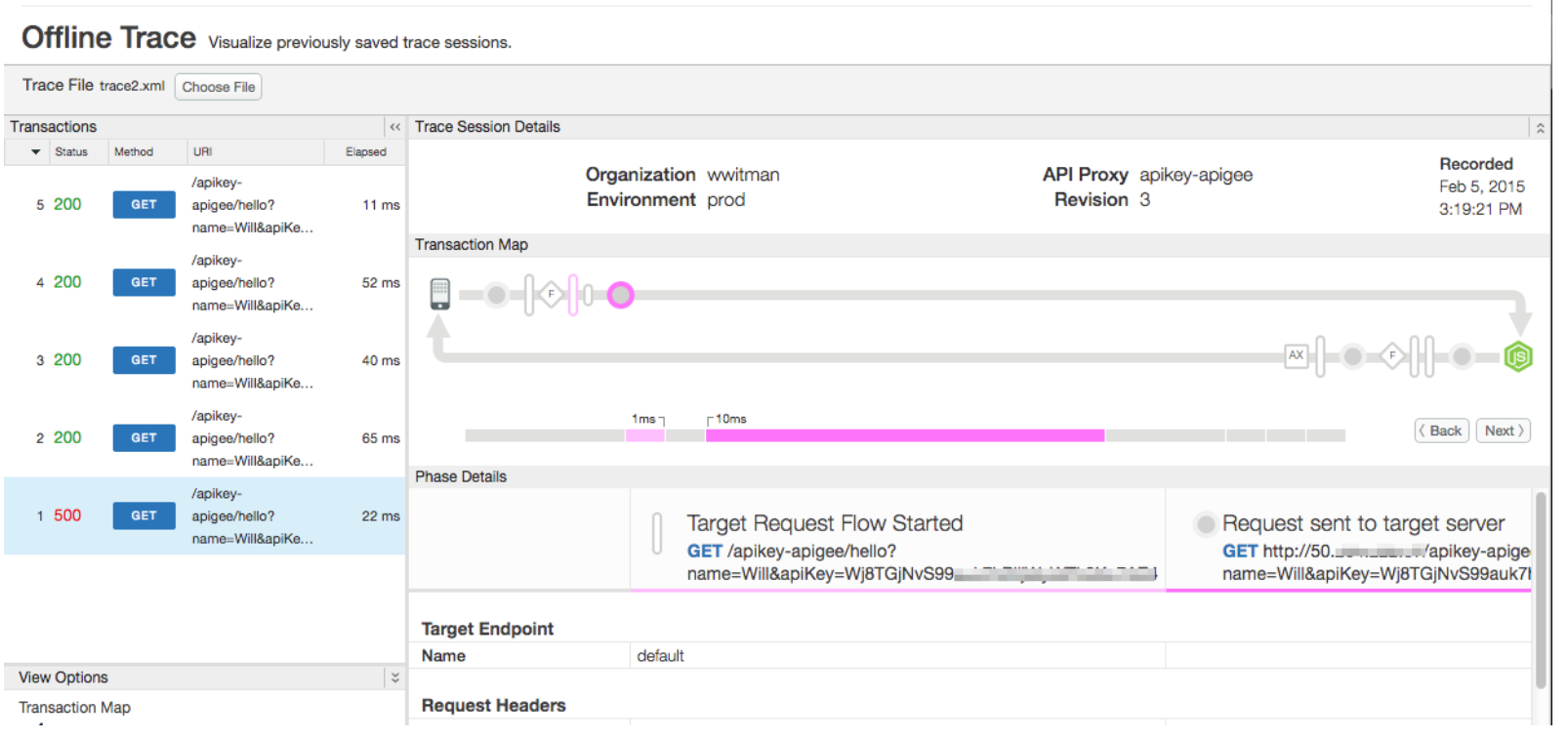
트레이스 세션 다운로드
트레이스 세션을 다운로드하려면 다음 단계를 따르세요.
- Trace 도구 사용에 설명된 대로 Trace 도구를 엽니다.
- 트레이스를 실행합니다.
- 트레이스가 완료되면 Trace Session Download(Trace 세션 다운로드)를 선택합니다.
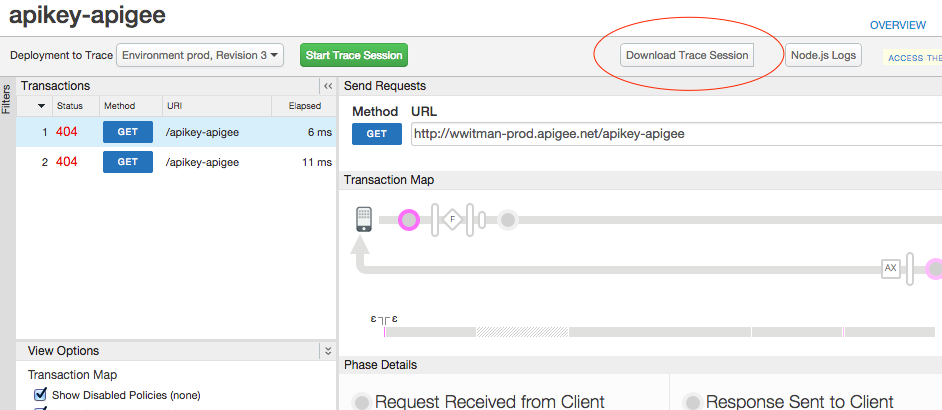
다운로드된 트레이스는 XML 형식으로 저장됩니다.
오프라인 Trace 도구에 액세스
아래에 설명된 대로 오프라인 Trace 도구에 액세스합니다.
Edge
Edge UI를 사용하여 오프라인 Trace 도구에 액세스하려면 다음 단계를 따르세요.
- apigee.com/edge에 로그인합니다.
- 왼쪽 탐색 메뉴에서 Develop(개발) > Offline Trace(오프라인 Trace)를 선택합니다.
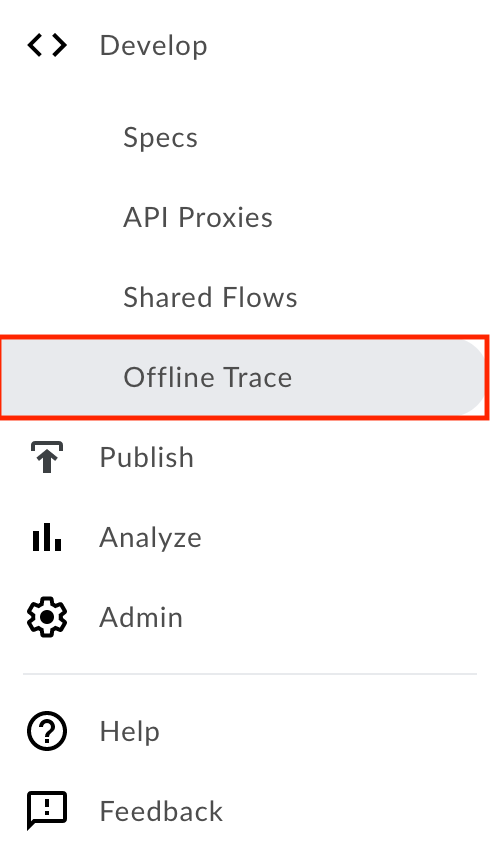
기존 Edge (프라이빗 클라우드)
기존 Edge UI를 사용하여 오프라인 Trace 도구에 액세스하려면 다음 단계를 따르세요.
http://ms-ip:9000에 로그인합니다. 여기서 ms-ip는 관리 서버 노드의 IP 주소 또는 DNS 이름입니다.- 상단 탐색 메뉴에서 API > API 프록시를 선택합니다.
- API 프록시 페이지에서 오프라인 트레이스를 클릭합니다.
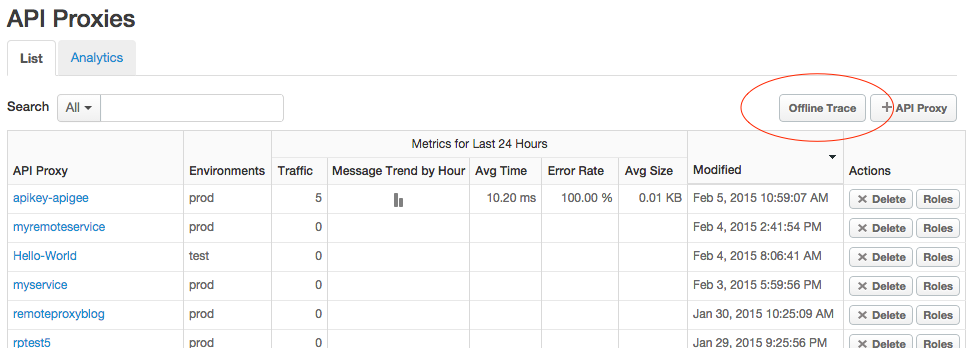
트레이스 파일 로드
오프라인 Trace 도구에서 파일 선택을 클릭하고 시스템에서 다운로드한 트레이스 파일을 선택합니다.